De standaardlocatie van het leesvenster in Outlook 2010 wijzigen en e-mails gemakkelijker leesbaar maken

Een van mijn favoriete dingen over Microsoft Outlookis in staat om snel al mijn e-mails in mijn inbox te doorlopen terwijl ze tegelijkertijd op hetzelfde scherm worden gelezen. Maar met de standaard Outlook-instellingen is dezelfde functie een enorme last voor iedereen op een laptop of scherm van minder dan 22 inch. In deze handleiding bespreken we slechts enkele kleine wijzigingen in de interface in Outlook 2010 om afleiding te verwijderen en schermruimte vrij te maken.
Standaard is de Leesvenster in Outlook bevindt zich direct onder de inhoud van uw inbox. Zoals te zien is in de onderstaande schermafbeelding, geeft dit je niet veel ruimte om je e-mails of iets anders te lezen - het is krap!
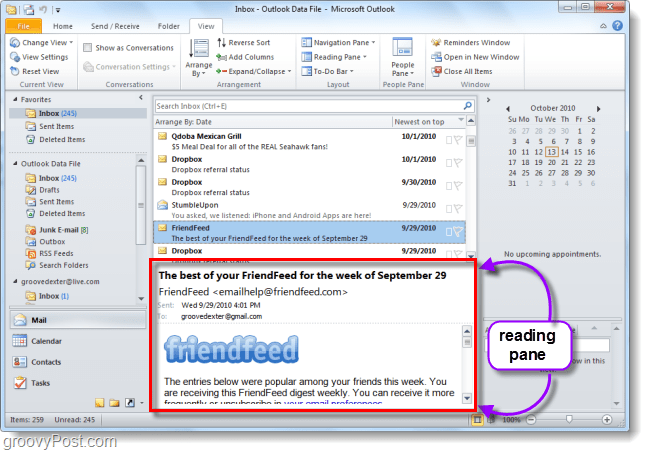
De locatie van het Outlook-leesvenster wijzigen en het scherm vrijmaken
Stap 1
In Outlook 2010, Klik de Visie lint in Outlook 2010 en daarna Klik de Leesvenster knop. Er verschijnt een vervolgkeuzelijst met 3 opties. *
- Rgoed
- Bottom (standaard)
- Off
Voor deze gids gaan we ervan uit dat u in dat geval een breedbeeldapparaat gebruikt Kiezen Rgoed.
Mocht je kiezen Off als het leesvenster volledig zou verdwijnen,en dat is nogal jammer, want het betekent dat alle e-mails in een volledig nieuw venster moeten worden geopend door handmatig te dubbelklikken op elk item in je inbox.
* Er is ook een Options… Item op de lijst dat u toegang geeft tot enkele niet-gerelateerde instellingen.
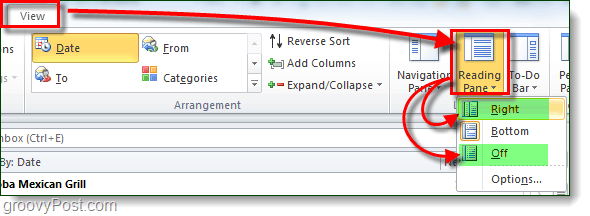
Stap 2
In de rechterbenedenhoek van Outlook ziet u twee knoppen en een zoomschuifbalk. De knop aan de rechterkant die eruitziet als een open boek is de Lezing modusknop, de andere die eruitziet als een spreadsheet is de normaal mode knop.
Klik de Lezing knop.
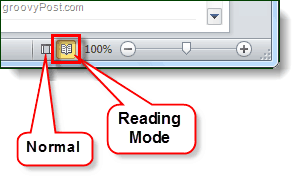
Gedaan!
Outlook zou nu veel gemakkelijker te lezen moeten zijn! Het leesvenster bevindt zich aan de rechterkant, die op de meeste moderne schermen profiteert van de breedbeeldresolutie. De zijmenu's en het lint moeten nu ook worden geminimaliseerd. In vergelijking met de schermafbeelding aan het begin van dit artikel, kunt u met de onderstaande afbeelding met deze twee aangepaste instellingen uw e-mails veel efficiënter lezen.
Als u klaar bent met het lezen van e-mails Klik de normaal mode-knop onderaan om alles terug te brengen naar zoals het was.
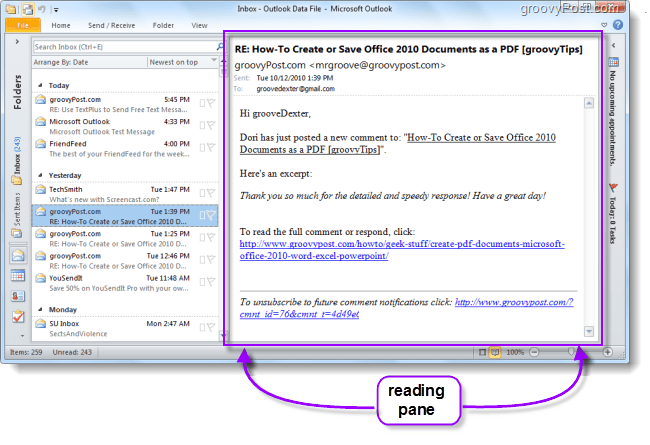









![Het People-paneel uitschakelen in Outlook 2010 [How-To]](/images/geek-stuff/disable-the-people-pane-in-outlook-2010-how-to.png)
laat een reactie achter